Робимо правильні буліти в Illustrator
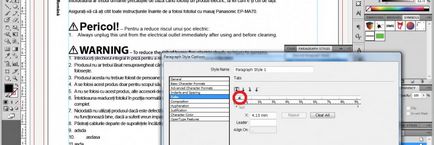
У цьому уроці, ви дізнаєтеся як додати пункти до тексту в Illustrator, а також як правильно відформатувати маркований текст і створити новий стиль для абзацу. Це прискорить роботу з текстовими об'єктами в документах.
Хоча Adobe Illustrator і не має функції для створення маркованих списків (тексту з буллітів), але проста послідовність дій дозволяє їх зробити.
Створюємо поле з текстом
Візьміть інструмент Type Tool (T). створіть поле з текстом і вставте кілька абзаців тексту. Для цих цілей я використовував Lorem Ipsum текст.
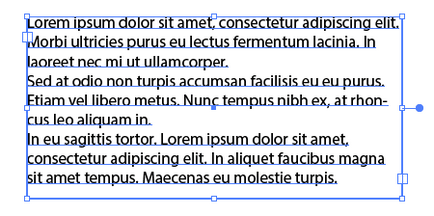
Помістіть курсор в початок першого абзацу і натисніть клавіші Alt + 0149 (Windows) або Opt / Alt + 8 (Mac). Це створить абзац.
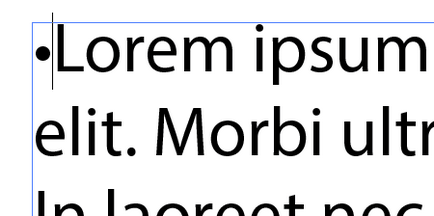
Для створення маркованого списку c пунктами ви також можете використовувати панель Glyphs (Type> Glyphs or Window> Type> Glyphs).
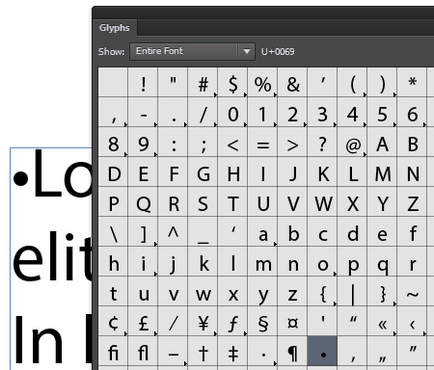
Тут ви можете вибрати не тільки круглу точку для булліта, але і будь-який інший символ. Багато різних символи, які підійдуть для нашої задачі, знаходяться в шрифті WingDings.
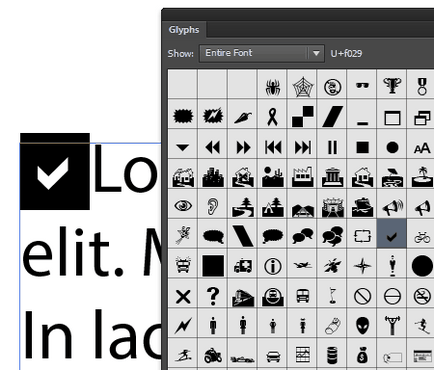
розстановка буллітів
Поставте Tab після булліта.

Скопіюйте буліт разом з Tab і вставте їх перед іншими пунктами в тексті.

установка інтервалів
Виберіть весь текст в текстовому полі і відкрийте панель Tabs (Window> Type> Tabs) і встановити відступ зліва на 10pt.
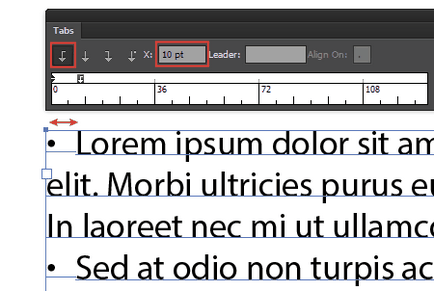
Тепер відкрийте панель Paragraph (Window> Type> Paragraph) і встановіть відступ зліва 10pt. відступ першого рядка на -10pt. а потім встановіть відступ перед пунктом на 5pt. Ось тепер у нас вийшов правильний формат для тексту з буллітів.
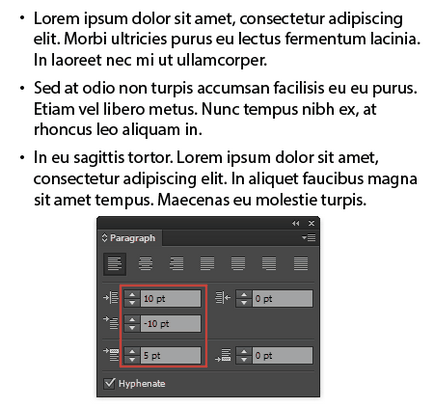
Природно, ви можете налаштувати свої значення для розмірів відступів в залежності від стилю і розміру шрифту з якими ви працюєте. Але, як правило, краще зберегти ці значення в зазначених пропорціях.
створення стилю
Щоб уникнути повторення всіх вищеописаних дій кожного разу, коли вам необхідно створити новий абзац - просто збережемо його в стиль. Відкрийте панель Paragraph Styles (Window> Type> Paragraph Styles) і виберіть New Paragraph Style в випадаючому меню. Назвіть стиль і натисніть OK.
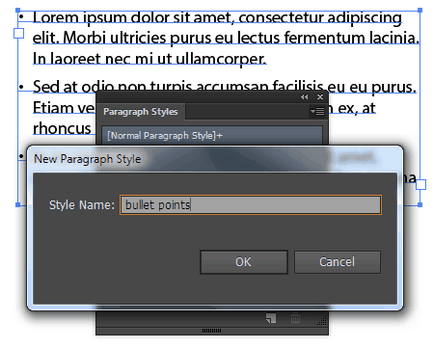
Тепер ви можете застосовувати цей стиль в поточному документі до інших параграфів, які містять буліти і символи табуляції.
Застосування стилю до параграфу
Для того, щоб використовувати стиль з буллітів в новому документі - збережемо порожній файл, в якому був створений цей стиль, з розширенням .ai в будь-якому зручному для вас місці. Потім, в новому документі, відкрийте панель Paragraph Styles і виберіть Load Paragraph Styles ... в випадаючому меню.
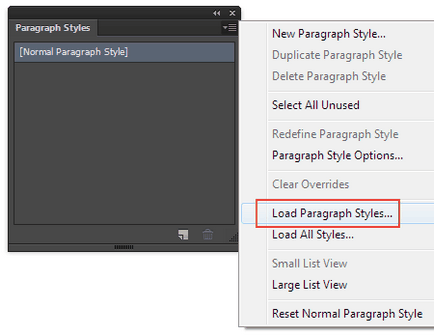
Тепер, збережений файл в діалоговому вікні та натисніть кнопку Open.
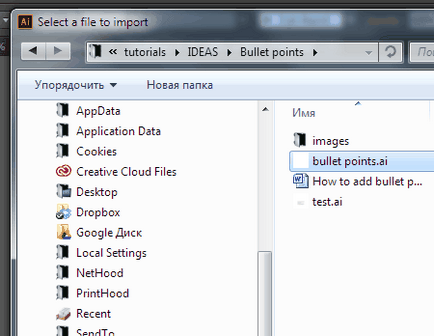
Стиль з буллітів для параграфа з'явиться в панелі Paragraph Styles.
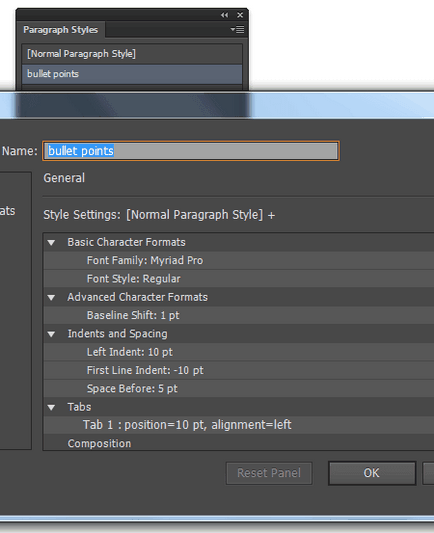
Схожі уроки і статті
- Створюємо музичну іконку-стікер в Illustrator

- Створюємо в Illustrator пасхальне яйце

- Растровий ефект в Illustrator

- Отрісовка будівель з використанням Perspective Grid Tool в Illustrator
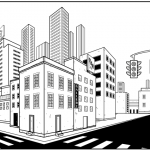
- Урок по створенню візерунка гильоше або тангірной сітки в Illustrator
